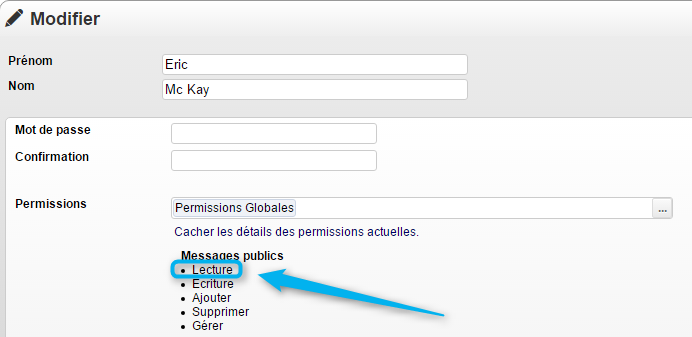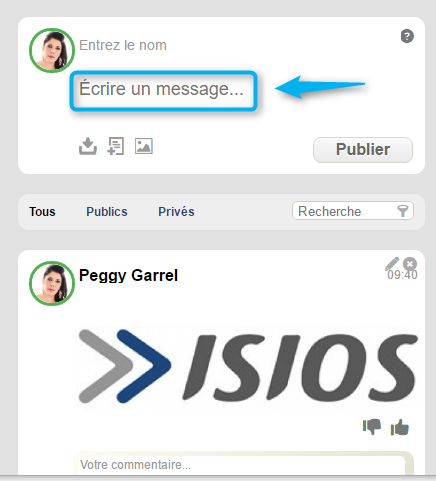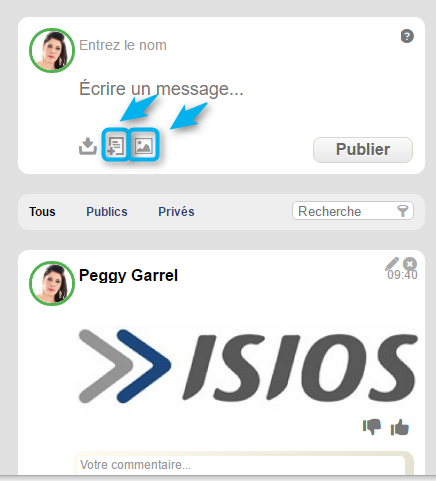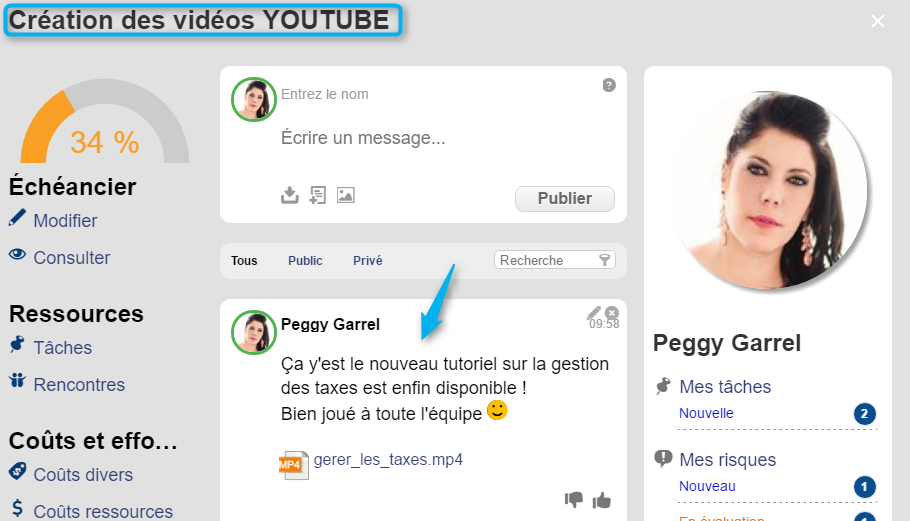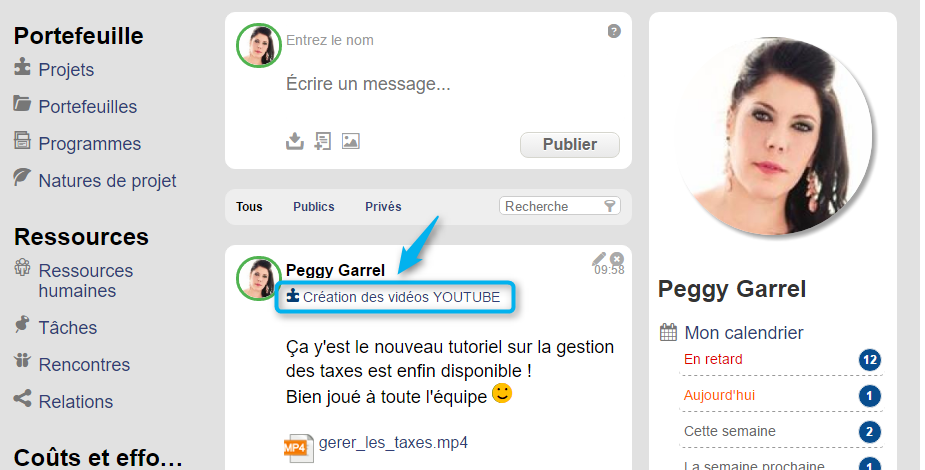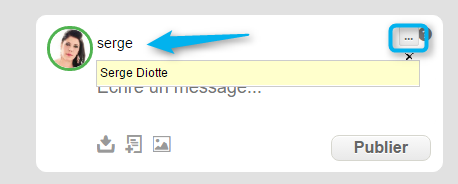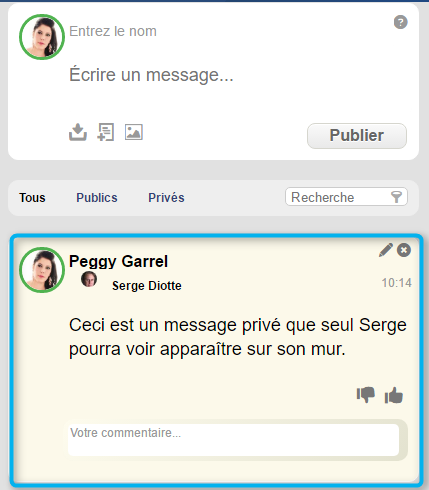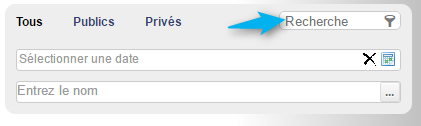Messagerie Publique / Privée : Différence entre versions
| (Une révision intermédiaire par le même utilisateur non affichée) | |||
| Ligne 165 : | Ligne 165 : | ||
|:o | |:o | ||
|:s | |:s | ||
| + | |} | ||
| − | |||
| − | |||
=== Recherche et filtre === | === Recherche et filtre === | ||
Version actuelle datée du 7 février 2017 à 10:37
Afin de favoriser et dynamiser les communications entre les différents utilisateurs de la solution ISIOS, Vous pouvez utiliser la messagerie publique et privée. C'est un outil convivial dans lequel vous pourrez y intégrer des informations corporatives liées à un ou des projets, des photos et des documents.
Nous verrons également quelques trucs et astuces qui faciliteront l'utilisation de la messagerie.
Accès à l'outil
Permissions requises
Pour pouvoir utiliser la messagerie, la permission globale minimum suivante est requise :
- Sélectionner Lecture au niveau de la ligne des Messages publics
Pour plus d'informations, consultez la section sur la gestion des permissions
Pour l'outil de la messagerie publique vous devez choisir entre différents types de permissions :
- Permission de lecture
Cette permission permet de voir les messages présents dans la messagerie.
- Permission de écriture
Cette permission permet d'écrire un message dans la messagerie.
- Permission d'ajouter / supprimer
Cette permission permet d'ajouter ou supprimer les messages dont vous êtes responsable.
- Permission de Gérer
Cette permission regroupe toutes les types de permissions précédentes et ne tient pas comptedu fait que vous soyez responsable.
Accès aux différents types de messages
La messagerie vous permet de partager :
- Un message corporatif public
- Un message projet public
- Un message privé
Écrire un message
Écrire un message corporatif public
Si vous avez la permission d'utiliser la messagerie, elle apparaîtra au centre du tableau de bord. Pour écrire un message corporatif public, écrivez votre message dans la section prévue à cet effet puis cliquez sur Publier :
Vous pourrez également partager des documents ou images en cliquant sur l'icône correspondante puis sur Publier:
Écrire un message projet public
L'outil de messagerie est également présent dans le tableau de bord d'un projet. Les messages affichés dans ce tableau de bord seront uniquement des messages de projets :
Cependant, toutes les ressources qui auront une permission de lecture sur la messagerie de ce projet, verront apparaître ce même message dans leur tableau de bord corporatif. L'icône et le titre du projet sont indiqués pour différencier un message corporatif public d'un message projet public :
Écrire un message privé
Vous aurez la possibilité d'écrire un message privé pour un ou plusieurs destinataires. Pour ce faire sélectionner le ou les destinataires dans la liste des ressources humaines ou bien taper directement les premières lettres de leur nom, écrivez votre message puis publier :
Les messages privés apparaîtront sur un fond jaune-beige sur votre messagerie ainsi que sur celle de votre ou vos destinataires. Ces derniers recevront bien entendu une notification par courriel pour les informer de la réception d'un message.
Trucs et astuces de la messagerie publique
Taguer un message public sur le mur d'un groupe de personnes
Si vous souhaitez taguer un message public uniquement sur le mur d'un groupe de personnes, cela est possible. Il faut :
- que les personnes en question est un tag en commun
- écrire votre message
- terminer votre message par #nom du tag des personnes
Les personnes taguées recevront alors une notification sur leur courriel ainsi que dans votre base de données.
Taguer un message public sur le mur d'une personne en particulier
Si vous souhaitez taguer un message public uniquement sur le mur d'une personne en particulier, cela est possible. Il faut :
- écrire votre message
- terminer votre message par @prénomnom de la ressource en minuscule et sans espace.
La personne taguée recevra alors une notification sur son courriel ainsi que dans votre base de données.
Insérer des émoticônes
Afin de rendre encore plus attrayant, l'utilisation de la messagerie publique, vous pouvez insérer des émoticônes. Pour ce faire, utilisez les combinaisons suivantes :
| 3:) | o_o | :) | :( | :D | :P | ;) | :3 | 8) | :o | :s |
Recherche et filtre
Vous aurez la possibilités de filtrer vos messages privés ou bien publics grâce aux 2 onglets mis à votre disposition :
Ou bien vous pourrez utiliser le moteur de recherche qui vous permettra une recherche :
- par date
- par nom